Навигация и поиск
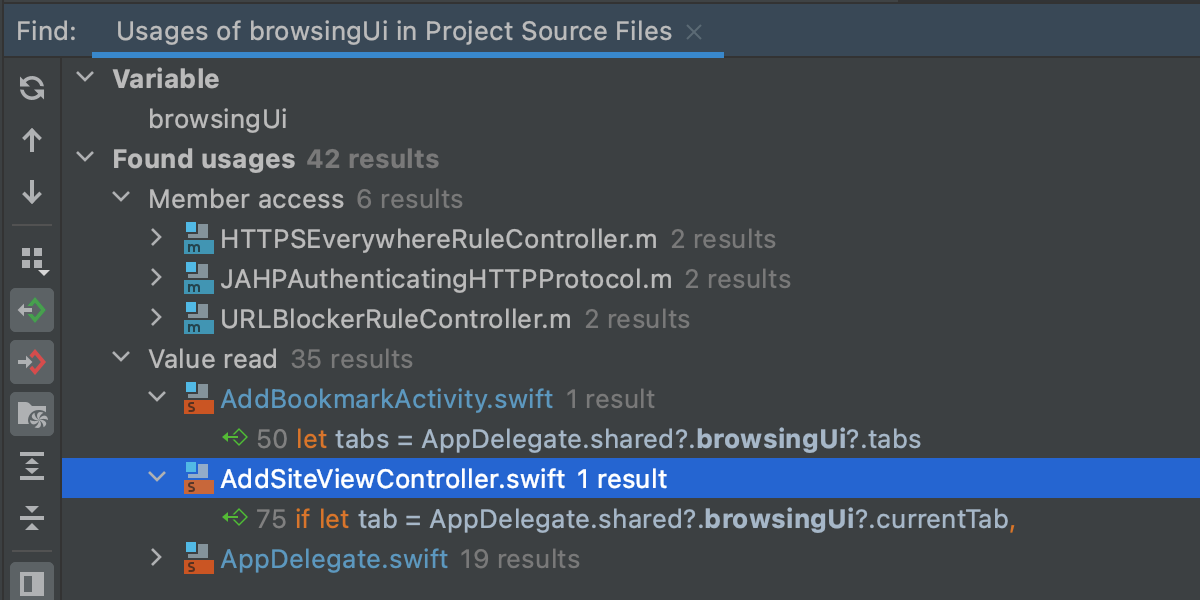
Поиск использований
В AppCode легко найти все места, в которых использован определенный символ: класс, метод, свойство, переменная и т. д. Для поиска использований символа поместите на него курсор и нажмите ⌥F7.
Действие Find Usages работает на уровне семантики и не просто ищет текстовые совпадения, а находит именно использования символа. Его можно использовать при локализации, работе с CoreData и xib-файлами. С помощью сочетания клавиш ⇧⌘F7 можно подсветить все связанные использования символа в файле и легко переключаться между ними.
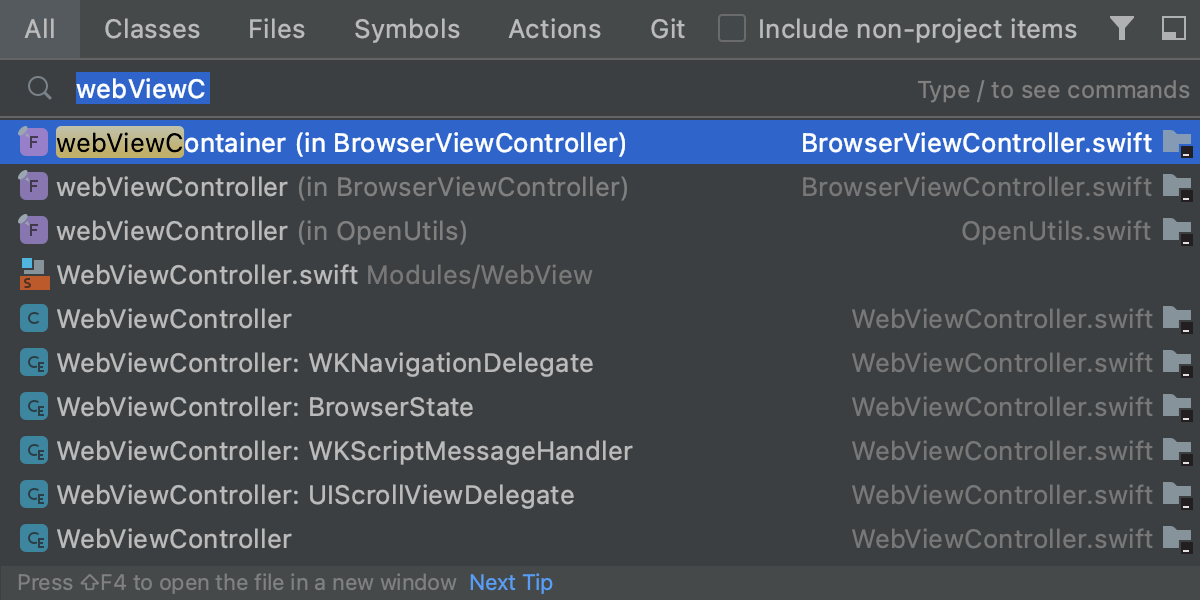
Search everywhere
Функция Search Everywhere помогает найти что угодно: объект в исходном коде, действие IDE или элемент интерфейса. Дважды нажмите ⇧ и начинайте вводить то, что вы ищете. Вы можете настроить необходимую область поиска.
Переход к классу, файлу или символу
Действие Go to class/file/symbol осуществляет поиск нужного класса (⌘O), файла (⇧⌘O) или символа (⌥⌘O) по всему проекту. Автодополнение поможет быстро найти подходящее имя.
Переход к определению/объявлению
Чтобы перейти к объявлению символа (⌘B) или его определению (⌥⌘B), используйте специальные значки в левом поле редактора. Если действие Go to declaration вызывается на объявлении символа, CLion покажет его использования.
Просмотр связанных и недавних файлов
В AppCode легко перейти к файлам, связанным с текущим файлом, и к тем, которые вы недавно редактировали. Используйте простые сочетания клавиш для перехода к недавно открытым файлам (⌘E), к недавно измененным файлам (⇧⌘E), к месту последних изменений в файле (⇧⌥C) и к месту последнего редактирования (⇧⌘←).
UML-диаграммы классов
В AppCode появились UML-диаграммы для Objective-C и Swift. Они помогают анализировать структуру приложения, наглядно показывая типы, их взаимосвязи, методы и поля.
Режимы навигации по структуре кода


В AppCode предусмотрено несколько представлений для навигации по проекту и просмотра всей его структуры. В окне Project удобно исследовать структуру проекта, а представление Files показывает физическое устройство проекта (вместо логических групп).
В режиме Structure структура файла отображается на текущей вкладке редактора, а с помощью представления Hierarchy можно просмотреть иерархии классов, методов, вызовов и включений (include).